Como obter o teclado Swype no iPhone 5
As pessoas que usaram dispositivos Android no passado sabem que existem outros tipos de teclados disponíveis para smartphones. Anteriormente, os usuários do iPhone só podiam usar o teclado padrão, mas a atualização do iOS 8 abriu a porta para a instalação de teclados de terceiros no seu dispositivo. Uma das opções mais populares de terceiros é o teclado Swype, e agora está disponível para iPhones que foram atualizados para o iOS 8.
O método descrito abaixo exigirá que você compre e baixe o aplicativo de teclado Swype e altere uma configuração no seu dispositivo. Se você adicionou anteriormente o teclado Emoji ao seu iPhone 5, estará familiarizado com as etapas necessárias para adicionar um novo teclado.
Instalando o teclado Swype no iOS 8 em um iPhone 5
As etapas deste artigo foram executadas em um iPhone 5 executando o sistema operacional iOS 8. As versões anteriores do iOS não têm a capacidade de instalar teclados de terceiros.
O teclado Swype custa US $ 0, 99 (USD). Isso significa que você precisará configurar um método de pagamento em seu dispositivo para o iTunes e a App Store antes de poder comprar este teclado.
Etapa 1: abra a App Store .

Etapa 2: selecione a opção Pesquisar na parte inferior da tela.
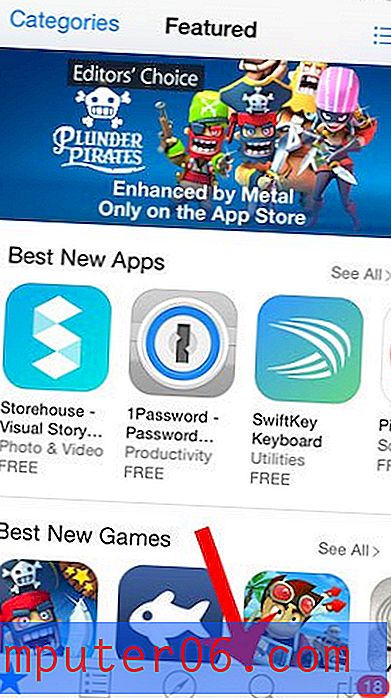
Etapa 3: digite " swype " no campo de pesquisa na parte superior da janela e selecione a opção de resultado da pesquisa " swype ". O teclado correto é o da Nuance Communications e custa US $ 0, 99. Você será levado a essa opção selecionando o resultado da pesquisa "swype" indicado na imagem abaixo.
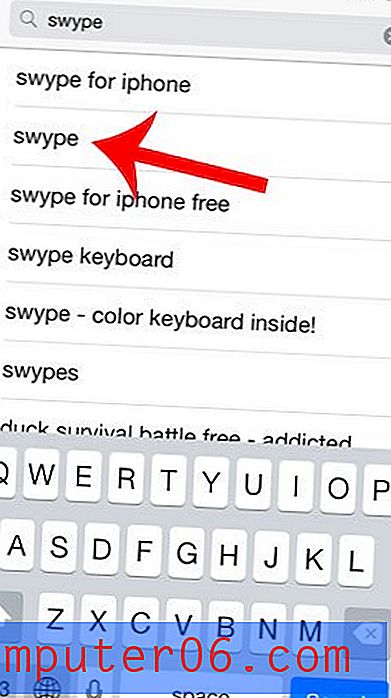
Etapa 4: toque no botão US $ 0, 99 à direita do ícone do aplicativo, toque em Comprar, digite sua senha de ID Apple e pressione OK . Se este é o primeiro aplicativo que você baixou desde a instalação do iOS 8, também precisará concordar com o novo Contrato de Serviço do iTunes.
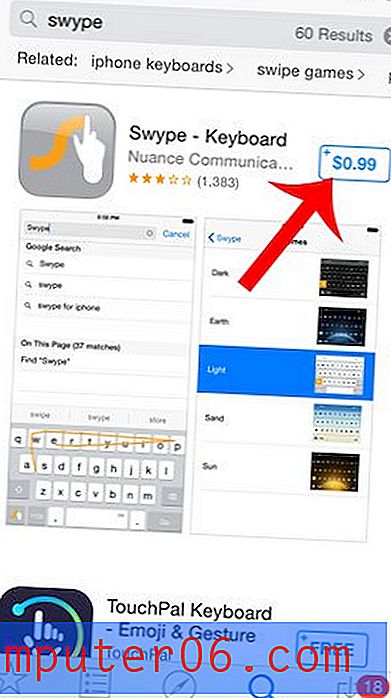
Etapa 5: pressione o botão Início na tela para sair da App Store, pois agora precisamos ir ao menu Configurações e adicionar o teclado Swype.
Etapa 6: toque no ícone Configurações .
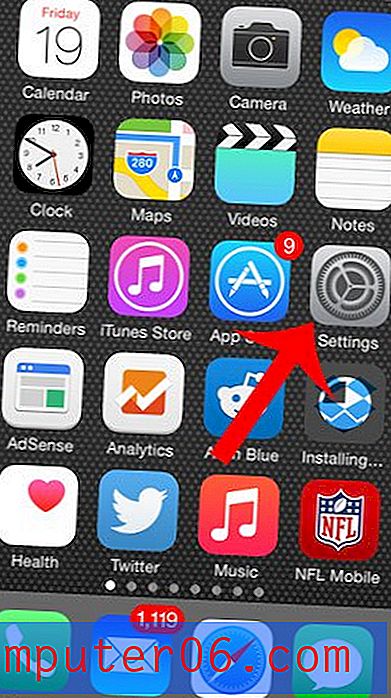
Etapa 7: role para baixo e selecione a opção Geral .
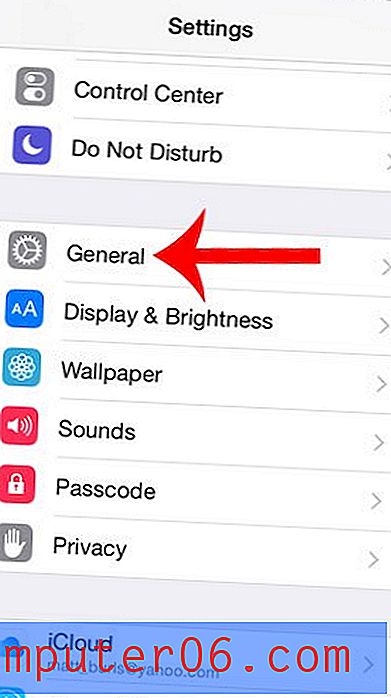
Etapa 8: role para baixo e selecione a opção Teclado .
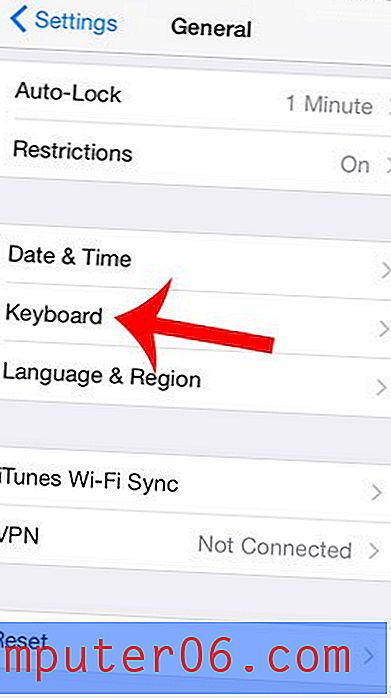
Etapa 9: toque no botão Teclados na parte superior da tela.
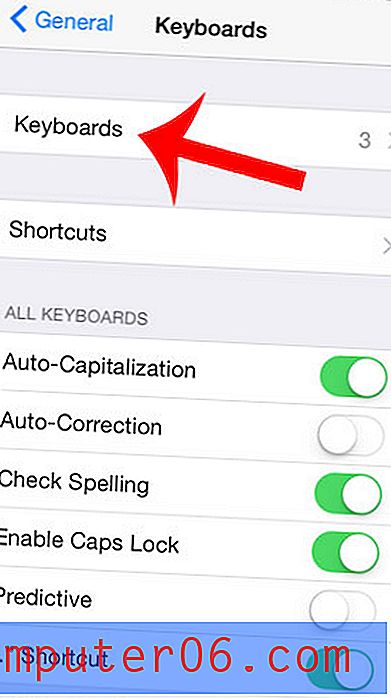
Etapa 10: toque no botão Adicionar novo teclado .
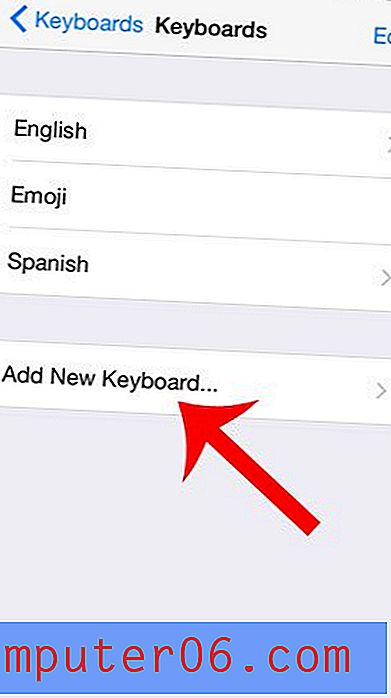
Etapa 11: selecione a opção Swype .
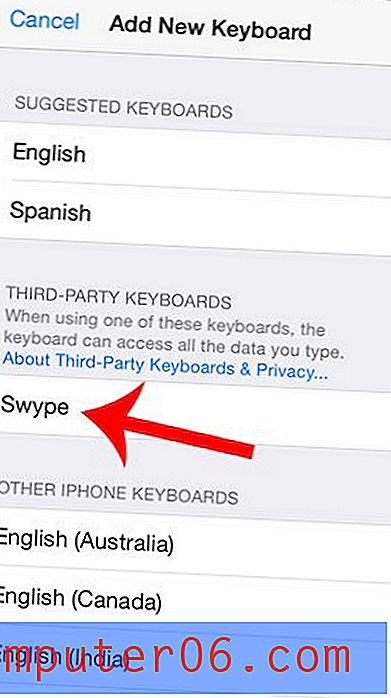
Etapa 12: pressione o botão Início na tela para sair do menu Configurações e abra um aplicativo que usa o teclado, como o Notes .
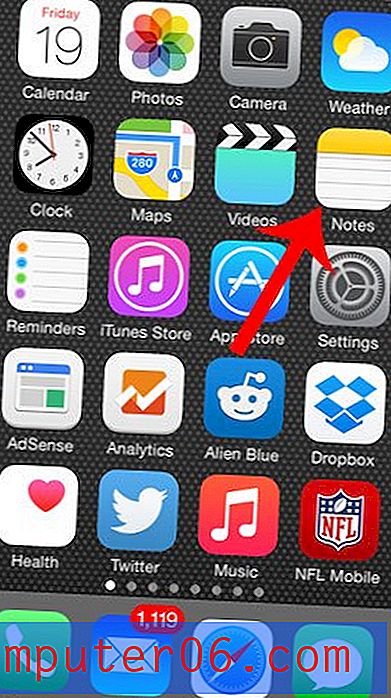
Etapa 13: toque e segure o ícone do globo e selecione a opção Swype Keyboard .
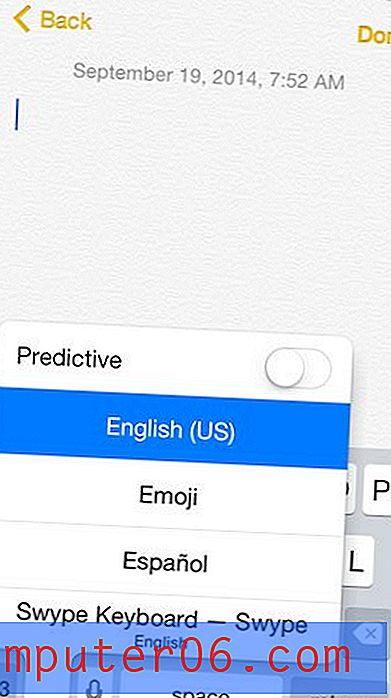
O teclado Swype permanecerá o teclado padrão ativo em aplicativos que usam um teclado até que você execute a etapa 13 novamente para alternar para um teclado diferente.
O teclado do iPhone também inclui uma barra de palavras preditivas no iOS 8. Se você não gosta de tê-lo lá, este artigo mostra como removê-lo.



